Configurar o Gerenciador de sistemas SANtricity (SG6160, SG6000, SG5700 e SG5800)
 Sugerir alterações
Sugerir alterações


Você pode usar o Gerenciador de sistemas do SANtricity para monitorar o status das controladoras de storage, discos de storage e outros componentes de hardware no compartimento de controladora de storage. Você também pode configurar um proxy para o e-Series AutoSupport que permite enviar mensagens AutoSupport do dispositivo sem o uso da porta de gerenciamento.
Configure e acesse o Gerenciador de sistema do SANtricity
Talvez seja necessário acessar o Gerenciador de sistema do SANtricity no controlador de storage para monitorar o hardware no compartimento de controladora de storage ou para configurar o e-Series AutoSupport.
-
Você está usando um "navegador da web suportado".
-
Para acessar o Gerenciador de sistema do SANtricity por meio do Gerenciador de Grade, você instalou o StorageGRID e tem a permissão de administrador do dispositivo de armazenamento ou a permissão de acesso à raiz.
-
Para acessar o Gerenciador de sistema do SANtricity usando o Instalador de dispositivos do StorageGRID, você tem o nome de usuário e a senha do administrador do Gerenciador de sistema do SANtricity.
-
Para acessar diretamente o Gerenciador de sistema do SANtricity usando um navegador da Web, você tem o nome de usuário e a senha do administrador do Gerenciador de sistema do SANtricity.

|
Você deve ter o firmware 8,70 ou superior do SANtricity para acessar o Gerenciador de sistema do SANtricity usando o Gerenciador de Grade ou o Instalador de dispositivos StorageGRID. Pode verificar a versão do firmware utilizando o Instalador de aplicações StorageGRID e selecionando Ajuda > acerca. |

|
O acesso ao Gerenciador de sistema do SANtricity a partir do Gerenciador de Grade ou do Instalador de dispositivos é geralmente destinado apenas para monitorar seu hardware e configurar o e-Series AutoSupport. Muitos recursos e operações dentro do Gerenciador de sistema do SANtricity, como atualização de firmware, não se aplicam ao monitoramento do dispositivo StorageGRID. Para evitar problemas, siga sempre as instruções de instalação e manutenção do hardware do seu aparelho. |
Há três maneiras de acessar o Gerenciador de sistema do SANtricity, dependendo de qual estágio do processo de instalação e configuração você está:
-
Se o dispositivo ainda não tiver sido implantado como um nó no sistema StorageGRID, você deve usar a guia Avançado no Instalador de dispositivos StorageGRID.
Depois que o nó for implantado, você não poderá mais usar o Instalador de dispositivos StorageGRID para acessar o Gerenciador de sistemas do SANtricity. -
Se o dispositivo tiver sido implantado como um nó em seu sistema StorageGRID, use a guia Gerenciador de sistema do SANtricity na página nós no Gerenciador de Grade.
-
Se você não puder usar o Instalador de dispositivos StorageGRID ou o Gerenciador de Grade, poderá acessar o Gerenciador de sistema do SANtricity diretamente usando um navegador da Web conetado à porta de gerenciamento.
Este procedimento inclui etapas para o seu acesso inicial ao Gerenciador de sistema do SANtricity. Se você já tiver configurado o Gerenciador de sistema do SANtricity, vá para o etapa de configurar alertas de hardware.

|
O uso do Gerenciador de Grade ou do Instalador de dispositivos StorageGRID permite que você acesse o Gerenciador de sistema do SANtricity sem ter que configurar ou conetar a porta de gerenciamento do dispositivo. |
Você usa o Gerenciador de sistema do SANtricity para monitorar o seguinte:
-
Dados de performance, como performance em nível de storage array, latência de e/S, utilização de CPU e taxa de transferência
-
Status do componente de hardware
-
Funções de suporte, incluindo visualização de dados de diagnóstico
Você pode usar o Gerenciador de sistema do SANtricity para configurar as seguintes configurações:
-
Alertas de e-mail, alertas SNMP ou alertas syslog para os componentes no compartimento do controlador de armazenamento
-
Configurações do e-Series AutoSupport para os componentes no compartimento do controlador de storage.
Para obter detalhes adicionais sobre o e-Series AutoSupport, consulte "Documentação do NetApp e-Series".
-
Chaves de segurança da unidade, que são necessárias para desbloquear unidades seguras (esta etapa é necessária se o recurso Segurança da unidade estiver ativado)
-
Senha de administrador para acessar o Gerenciador de sistema do SANtricity
-
Execute um dos seguintes procedimentos:
-
Use o Instalador de dispositivos StorageGRID e selecione Avançado > Gerenciador de sistemas SANtricity
-
Use o Gerenciador de Grade e selecione NÓS > * `appliance Storage Node`Gerenciador do sistema SANtricity*
Se essas opções não estiverem disponíveis ou a página de login não for exibida, use o Endereços IP para os controladores de armazenamento. Acesse o Gerenciador de sistema do SANtricity navegando até o IP do controlador de armazenamento. -
-
Defina ou introduza a palavra-passe do administrador.
O Gerenciador de sistema do SANtricity usa uma única senha de administrador que é compartilhada entre todos os usuários.
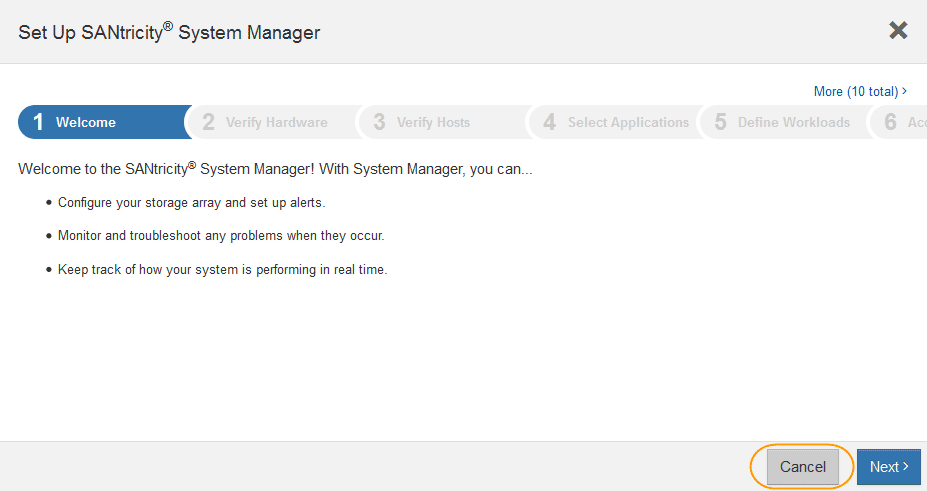
-
Selecione Cancelar para fechar o assistente.
Não conclua o assistente de configuração de um dispositivo StorageGRID. 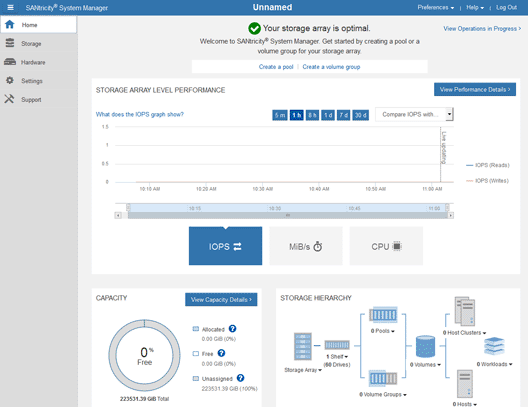
-
[[Config_hardware_alerts_sg6000 4]]Configurar alertas de hardware.
-
Selecione Ajuda para acessar a ajuda on-line do Gerenciador de sistemas do SANtricity.
-
Use a seção Configurações > Alertas da ajuda online para saber mais sobre alertas.
-
Siga as instruções ""como fazer"" para configurar alertas de e-mail, alertas SNMP ou alertas syslog.
-
-
Gerenciar o AutoSupport para os componentes no compartimento do controlador de storage.
-
Selecione Ajuda para acessar a ajuda on-line do Gerenciador de sistemas do SANtricity.
-
Use a seção SUPORTE > Centro de suporte da ajuda on-line para saber mais sobre o recurso AutoSupport.
-
Siga as instruções ""como fazer"" para gerenciar o AutoSupport.
Para obter instruções específicas sobre como configurar um proxy StorageGRID para enviar mensagens AutoSupport da série e sem usar a porta de gerenciamento, vá para o "instruções para configurar as configurações de proxy de armazenamento".
-
-
Se "Segurança da unidade" estiver ativado para o dispositivo, crie e gerencie a chave de segurança.
SG5700 e SG5800Para os dispositivos de storage SG5700 e SG5800, siga as etapas de alto nível para "implementar a segurança da unidade" no Gerenciador de sistemas do SANtricity.
SG6060Para o dispositivo de armazenamento SG6060, a segurança da unidade pode ser ativada automaticamente nas unidades SSD somente se o gerenciamento de chaves tiver sido configurado antes da instalação do dispositivo de armazenamento.
-
Equipe seu storage array com unidades com capacidade segura (unidades FDE ou unidades FIPS).
-
Para volumes que exigem suporte FIPS, use apenas unidades FIPS.
-
A combinação de unidades FIPS e FDE em um grupo de volumes ou pool faz com que todas as unidades sejam tratadas como unidades FDE.
-
Uma unidade FDE não pode ser adicionada ou usada como sobressalente em um grupo de volumes ou pool totalmente FIPS.
-
-
Para a prateleira do controlador E2800, crie uma chave de segurança (uma sequência de caracteres compartilhada pelo controlador e pelas unidades para acesso de leitura e gravação).
-
Você pode "crie uma chave interna" usar a partir da memória persistente do controlador ou uma chave externa fornecida por um servidor de gerenciamento de chaves.
-
Para usar uma chave externa fornecida por um servidor de gerenciamento de chaves, você deve primeiro "estabeleça a autenticação com um servidor de gerenciamento de chaves" no Gerenciador de sistemas do SANtricity.
-
-
"Inicie a instalação" do aparelho.
-
Depois que a instalação do dispositivo estiver concluída, confirme se a segurança da unidade foi ativada para o cache flash StorageGRID e ative a segurança da unidade para todos os pools de discos restantes ou grupos de volume (consulte "Ative a segurança para um pool ou grupo de volumes" no Gerenciador do sistema SANtricity).
SG6160O dispositivo de storage SG6160 pode ser equipado com unidades em conformidade com FIPS no controlador de computação SG6100-CN e no compartimento de controladoras E4000. A criptografia de unidade é configurada separadamente para as unidades SG6100-CN e E4000 unidades.
-
"Ative a encriptação da unidade" Para SSDs SED instalados no nó de computação SG6100-CN.
-
Crie uma chave de segurança (uma cadeia de carateres compartilhada pelo controlador e unidades para acesso de leitura/gravação).
-
Você pode "crie uma chave interna" usar a partir da memória persistente do controlador ou uma chave externa fornecida por um servidor de gerenciamento de chaves.
-
Para usar uma chave externa fornecida por um servidor de gerenciamento de chaves, você deve primeiro "estabeleça a autenticação com um servidor de gerenciamento de chaves" no Gerenciador de sistemas do SANtricity.
-
-
"Inicie a instalação" do aparelho.
-
Após a conclusão da instalação "ativar a segurança da unidade", no Gerenciador de sistemas do SANtricity para todos os pools de discos ou grupos de volumes.
-
Revise o status do hardware no Gerenciador do sistema do SANtricity
Você pode usar o Gerenciador de sistema do SANtricity para monitorar e gerenciar componentes de hardware individuais no compartimento de controladora de storage e analisar informações ambientais e de diagnóstico de hardware, como temperaturas dos componentes, bem como problemas relacionados às unidades.
-
Você está usando um "navegador da web suportado".
-
Para acessar o Gerenciador de sistema do SANtricity por meio do Gerenciador de Grade, você tem a permissão de administrador do dispositivo de armazenamento ou a permissão de acesso à raiz.
-
Para acessar o Gerenciador de sistema do SANtricity usando o Instalador de dispositivos do StorageGRID, você tem o nome de usuário e a senha do administrador do Gerenciador de sistema do SANtricity.
-
Para acessar diretamente o Gerenciador de sistema do SANtricity usando um navegador da Web, você tem o nome de usuário e a senha do administrador do Gerenciador de sistema do SANtricity.

|
Você deve ter o firmware 8,70 ou superior do SANtricity para acessar o Gerenciador de sistema do SANtricity usando o Gerenciador de Grade ou o Instalador de dispositivos StorageGRID. |

|
O acesso ao Gerenciador de sistema do SANtricity a partir do Gerenciador de Grade ou do Instalador de dispositivos é geralmente destinado apenas para monitorar seu hardware e configurar o e-Series AutoSupport. Muitos recursos e operações dentro do Gerenciador de sistema do SANtricity, como atualização de firmware, não se aplicam ao monitoramento do dispositivo StorageGRID. Para evitar problemas, siga sempre as instruções de instalação e manutenção do hardware do seu aparelho. |
-
Introduza o nome de utilizador e a palavra-passe do administrador, se necessário.
-
Clique em Cancelar para fechar o assistente de configuração e exibir a página inicial do Gerenciador do sistema SANtricity.
É apresentada a página inicial do Gestor do sistema SANtricity. No Gerenciador de sistemas do SANtricity, o compartimento de controladora é chamado de storage array.
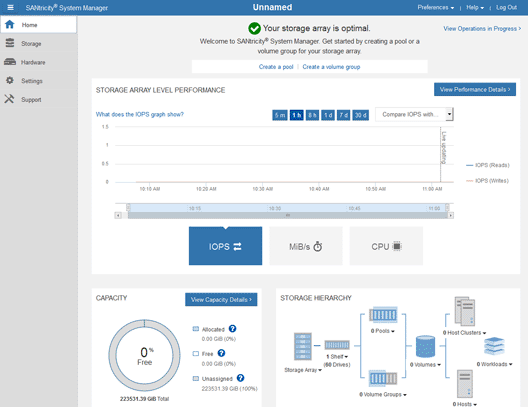
-
Revise as informações exibidas para o hardware do dispositivo e confirme se todos os componentes de hardware têm o status ideal.
-
Clique na guia hardware.
-
Clique em Mostrar parte posterior da prateleira.
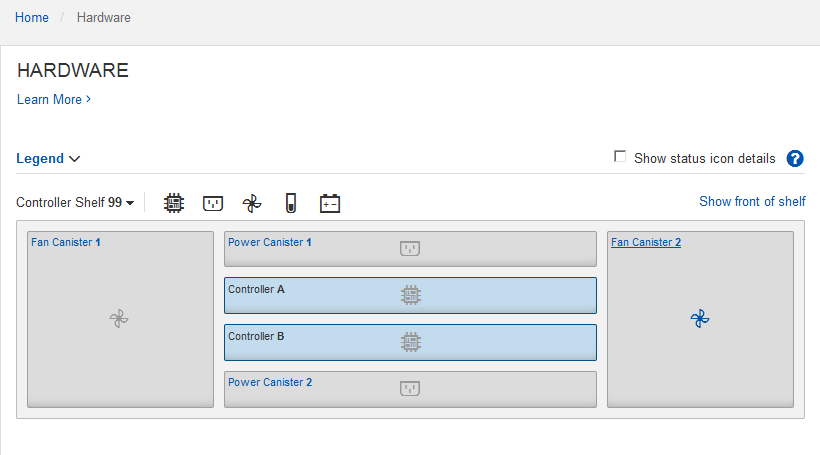
Na parte de trás da gaveta, você pode visualizar os dois controladores de armazenamento, a bateria em cada controlador de armazenamento, os dois coletores de energia, os dois coletores de ventilador e os compartimentos de expansão (se houver). Também pode visualizar as temperaturas dos componentes.
-
Para ver as configurações de cada controlador de armazenamento, selecione o controlador e selecione View settings no menu de contexto.
-
Para ver as configurações de outros componentes na parte de trás da prateleira, selecione o componente que deseja exibir.
-
Clique em Mostrar frente da prateleira e selecione o componente que deseja exibir.
Na parte da frente da gaveta, é possível visualizar as unidades e as gavetas de unidades da gaveta de controladora de armazenamento ou das gavetas de expansão (se houver).
-
Se o status de qualquer componente for necessário atenção, siga as etapas no Recovery Guru para resolver o problema ou entre em Contato com o suporte técnico.
Defina endereços IP para controladores de armazenamento usando o Instalador de dispositivos StorageGRID
A porta de gerenciamento 1 em cada controlador de storage coneta o dispositivo à rede de gerenciamento do Gerenciador de sistema do SANtricity. Se você não conseguir acessar o Gerenciador de sistema do SANtricity a partir do Instalador de dispositivos StorageGRID, defina um endereço IP estático para cada controlador de armazenamento para garantir que você não perca sua conexão de gerenciamento com o hardware e o firmware do controlador no compartimento de controladora.
-
Você está usando qualquer cliente de gerenciamento que possa se conetar à rede de administração do StorageGRID ou tem um laptop de serviço.
-
O cliente ou laptop de serviço tem um navegador da Web suportado.
Os endereços atribuídos pelo DHCP podem ser alterados a qualquer momento. Atribua endereços IP estáticos aos controladores para garantir uma acessibilidade consistente.

|
Siga este procedimento somente se você não tiver acesso ao Gerenciador de sistemas SANtricity a partir do Instalador de dispositivos StorageGRID (Avançado > Gerenciador de sistemas SANtricity) ou Gerenciador de Grade (NÓS > Gerenciador de sistemas SANtricity). |
-
No cliente, insira o URL para o instalador do StorageGRID Appliance
https://Appliance_Controller_IP:8443Para
Appliance_Controller_IP, use o endereço IP do dispositivo em qualquer rede StorageGRID.A página inicial do instalador do dispositivo StorageGRID é exibida.
-
Selecione Configure hardware > Storage Controller Network Configuration.
A página Configuração da rede do controlador de armazenamento é exibida.
-
Dependendo da configuração da rede, selecione Enabled para IPv4, IPv6 ou ambos.
-
Anote o endereço IPv4 que é exibido automaticamente.
DHCP é o método padrão para atribuir um endereço IP à porta de gerenciamento do controlador de armazenamento.
Pode demorar alguns minutos para que os valores DHCP apareçam. -
Opcionalmente, defina um endereço IP estático para a porta de gerenciamento do controlador de armazenamento.
Você deve atribuir um IP estático para a porta de gerenciamento ou atribuir uma concessão permanente para o endereço no servidor DHCP. -
Selecione estático.
-
Introduza o endereço IPv4, utilizando a notação CIDR.
-
Introduza o gateway predefinido.
-
Clique em Salvar.
Pode levar alguns minutos para que suas alterações sejam aplicadas.
Quando você se conetar ao Gerenciador de sistema do SANtricity, você usará o novo endereço IP estático como URL
https://Storage_Controller_IP -


